拍攝時放大畫面的一部分並在子畫面中顯示。
-

- 錄影
-
錄製時部分螢幕在子螢幕中放大(特寫子視窗)
錄製時部分螢幕在子螢幕中放大(特寫子視窗)
這可以讓您同時錄製周圍環境及拍攝對象的表現。
打開 LCD 螢幕。
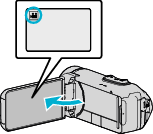
檢查錄影模式是否設為 ![]() 。
。
如果模式設為 ![]() 相片,輕按錄影畫面的
相片,輕按錄影畫面的 ![]() ,就能顯示模式切換畫面。
,就能顯示模式切換畫面。
輕按 ![]() 將模式切換為影片。
將模式切換為影片。
輕按 “MENU”。
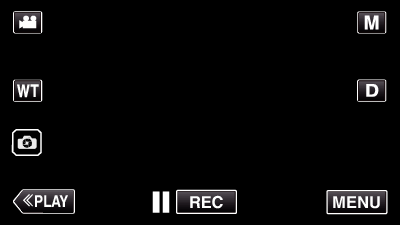
最上層選單將會出現。
輕按“錄影設定”。
_UJDCILympypskr.png)
輕按“特寫子視窗”。
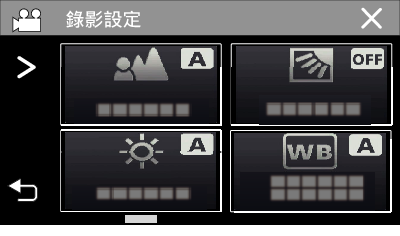
如果畫面上不顯示圖示,輕按  滾動畫面。
滾動畫面。
輕按 ![]() 離開選單。
離開選單。
輕按 ![]() 返回上一個畫面。
返回上一個畫面。
選擇並輕按要在子畫面中顯示的位置。

輕按  在右和左之間切換子畫面的位置。
在右和左之間切換子畫面的位置。
當要在子畫面中顯示的位置及子畫面的位置重合時,子畫面將被安置在中心位置。
開始錄影。

再按一次 START/STOP 按鈕就會停止錄影。
輕按 ![]() 即可離開“特寫子視窗”。
即可離開“特寫子視窗”。
(如果想執行錄影以外的操作,請先輕按 ![]() 取消“特寫子視窗”。)
取消“特寫子視窗”。)
小心
正常畫面顯示被電子放大為子畫面,因此影像可能會出現粗粒感。
